Win10コンピューターに仮想光学ドライブを使用する方法
仮想光学ドライブとは何ですか?これは、実際のCD-ROMドライブの機能をシミュレートできるソフトウェアツールであり、物理的な光学ドライブのようなディスク画像を読み取って実行できます。 Windows 10システムでは、画像ファイルがある場合、ユーザーは直接ロードまたはアンインストールできます。それでは、この機能をWin10で使用する方法は?編集者をフォローして、以下の特定の操作手順について学びましょう。
注:
1. Win10に付属する仮想光学駆動機能は、暗号化または保護された画像ファイルをサポートせず、標準のISO形式ミラーリングにのみ適しています。
2.この関数は、電源を入れるときに自動ミラーリングのマウントを実現できないため、ディスクが必要なシステムの再インストールなどのシナリオでは使用できません。
操作方法:
1.仮想光学ドライブの設定は「プログラムと関数」には見られませんが、Win10システムでは非常に簡単に使用できます。必要なISOイメージファイルを見つけて、メニューから[マウント]オプションを右クリックして選択すると、システムは自動的に仮想光学ドライブを作成し、下の図に示すようにミラーコンテンツを開きます。

2。画像を削除した後、ファイルエクスプローラーに移動し、左側のナビゲーションバーに現在取り付けられている仮想光学ドライブを見つけて、右クリックして「ポップ」を選択して安全にアンインストールします。

上記は、この号のWin10システムで仮想光学ドライブを使用する詳細なチュートリアルであり、日常業務を促進することを望んでいます。
以上がWin10コンピューターに仮想光学ドライブを使用する方法の詳細内容です。詳細については、PHP 中国語 Web サイトの他の関連記事を参照してください。

ホットAIツール

Undress AI Tool
脱衣画像を無料で

Undresser.AI Undress
リアルなヌード写真を作成する AI 搭載アプリ

AI Clothes Remover
写真から衣服を削除するオンライン AI ツール。

Stock Market GPT
AIを活用した投資調査により賢明な意思決定を実現

人気の記事

ホットツール

メモ帳++7.3.1
使いやすく無料のコードエディター

SublimeText3 中国語版
中国語版、とても使いやすい

ゼンドスタジオ 13.0.1
強力な PHP 統合開発環境

ドリームウィーバー CS6
ビジュアル Web 開発ツール

SublimeText3 Mac版
神レベルのコード編集ソフト(SublimeText3)
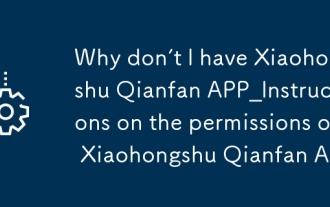 Xiaohongshu Qianfan app_instructionsをXiaohongshu Qianfan Appに持っていないのはなぜですか
Sep 29, 2025 pm 12:18 PM
Xiaohongshu Qianfan app_instructionsをXiaohongshu Qianfan Appに持っていないのはなぜですか
Sep 29, 2025 pm 12:18 PM
最初にエンタープライズまたはプロフェッショナルアカウント認定を完了し、アカウントが違反されておらず、業界アクセスに準拠していることを確認し、アプリを最新バージョンに更新して入場を見つける必要があります。
 Xiaohongshu Qianfanアプリは使いやすいですか? Xiaohongshu Qianfanアプリのユーザーエクスペリエンスと機能評価
Sep 29, 2025 pm 12:03 PM
Xiaohongshu Qianfanアプリは使いやすいですか? Xiaohongshu Qianfanアプリのユーザーエクスペリエンスと機能評価
Sep 29, 2025 pm 12:03 PM
Xiaohongshu Qianfanアプリは、製品注文管理、カスタマーサービスの音声ライブラリ、タイミングコンテンツリリース、自動仮想製品出荷、サブアカウントの許可割り当てなどの機能を提供し、効率的なモバイル操作をサポートします。ただし、一部のユーザーは、写真のアップロードやメッセージ送信の遅延などのパフォーマンスの問題を報告しています。エクスペリエンスを向上させるために、Wi-Fi環境でアプリを使用して更新することをお勧めします。
 Win7システムのフォルダーのパスワードを設定する方法は?
Sep 29, 2025 am 10:24 AM
Win7システムのフォルダーのパスワードを設定する方法は?
Sep 29, 2025 am 10:24 AM
今日、私たちはますますコンピューターに依存しており、日常生活、仕事、または勉強でそれなしではできません。使用中、コンピューターに多くの重要なファイルを保存しますが、これらのファイルが他のファイルによって表示されないことを期待している場合はどうすればよいですか?もちろん、フォルダーにパスワードを追加することが最も直接的な方法です。今日は、フォルダーのパスワードを設定する方法を見てみましょう!数日前、私がウェブを閲覧していたとき、私は多くのネチズンがフォルダーを暗号化する方法について議論していることを発見したので、私はそれらに答えるのを手伝いました。ことわざにあるように、「一人で楽しむよりも楽しむ方が良い」ので、今日もこの方法をみんなと共有したいと思います。最初のステップは、暗号化するフォルダーを選択し、右クリックすると、メニューがポップアップすることです。ステップ2:メニューで「プロパティ」を選択します
 コンピューターのゲストアカウントを無効にする方法は?ゲストアカウントを無効にする手順
Sep 29, 2025 am 10:45 AM
コンピューターのゲストアカウントを無効にする方法は?ゲストアカウントを無効にする手順
Sep 29, 2025 am 10:45 AM
他の人がコンピューターを使用するように促進するために、多くのユーザーは通常、システム内でゲストアカウントを作成します。ただし、場合によっては、アカウントが不要になった場合は、無効または削除することを選択できます。では、コンピューターのゲストアカウントをどのように無効にしますか?以下は、ゲストアカウントを詳細に無効にする特定の操作方法を導入する例としてのWindows 10システムです。 1.デスクトップで「このコンピューター」アイコンを見つけ、右クリックしてから、ポップアップメニューから[管理]オプションを選択します。 2。コンピューター管理インターフェイスを入力した後、左側のメニューバーに「ローカルユーザーとグループ」というアイテムを見つけることができ、クリックして入力できます。 3。「ローカルユーザーとグループ」を拡張した後、ショートカットポータル「ユーザー」を含む複数のサブ項目が以下に表示されます。 4.「ユーザー」をクリックします
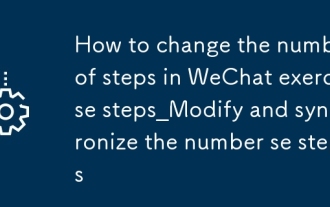 WeChatのエクササイズステップのステップ数を変更する方法Stews_Modifyと同期WECHATエクササイズステップのステップ数を同期する
Sep 29, 2025 am 11:54 AM
WeChatのエクササイズステップのステップ数を変更する方法Stews_Modifyと同期WECHATエクササイズステップのステップ数を同期する
Sep 29, 2025 am 11:54 AM
異常なWECHATの動きのステップの問題は、システムの健康データを変更し、サードパーティのシミュレーションツールを使用して許可設定を確認し、手動でリフレッシュすることで解決できます。
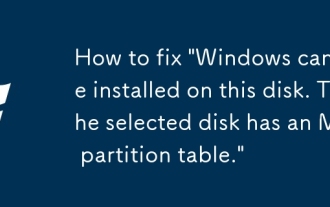 「このディスクにウィンドウをインストールできません。選択したディスクにはMBRパーティションテーブルがあります。」
Sep 29, 2025 am 06:32 AM
「このディスクにウィンドウをインストールできません。選択したディスクにはMBRパーティションテーブルがあります。」
Sep 29, 2025 am 06:32 AM
IfWindows installationFail DuetOanmbr partitionError、disktusing、lightwein installercreateagpt articational、orswitchbiostolegacymodeformbrcompatibility.backupdatafodafirst-変換加工。
 Windowsの下に相談をインストールする方法
Sep 29, 2025 am 10:27 AM
Windowsの下に相談をインストールする方法
Sep 29, 2025 am 10:27 AM
1.公式ウェブサイトにアクセスして、https://www.consul.io/downloads.html2をダウンロードしてください。減圧:3。環境変数の設定:e:\ programfiles \ consulを追加するパス; 4.CMD開始:Consulagent-Dev5。 URLを開きます:http:// localhost:8500、関連サービスによって発見されたインターフェイスとインターフェイスを確認できます。
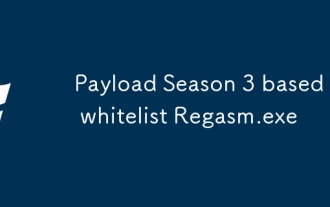 ホワイトリストRegasm.exeに基づくペイロードシーズン3
Sep 29, 2025 am 10:33 AM
ホワイトリストRegasm.exeに基づくペイロードシーズン3
Sep 29, 2025 am 10:33 AM
Regasmの紹介:Regasmは、アセンブリを登録するために使用されるツールです。アセンブリ内のメタデータを読み取り、レジストリに必要なエントリを追加します。 Regasm.exeは、Microsoft Corporationによって開発された法的ファイルプロセスであり、Microsoft.NetassemblyRegistrationItilityに属しています。注:Regasm.exeのパスはシステムのPath環境変数に追加されないため、Regasmコマンドを使用して直接認識されません。詳細については、Microsoftの公式ドキュメントhttps://docs.microsoft.com/en-us/dotnet/framを参照してください








